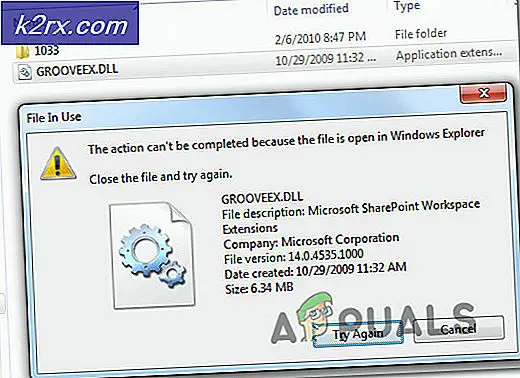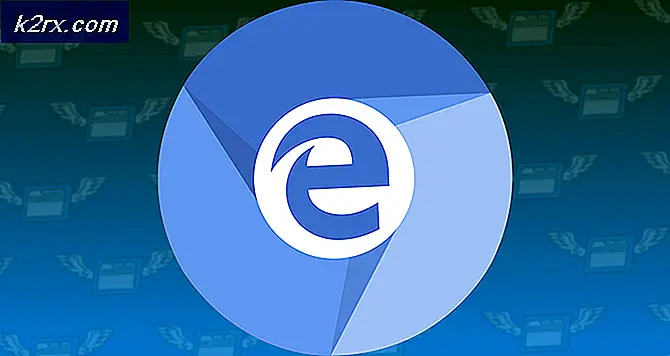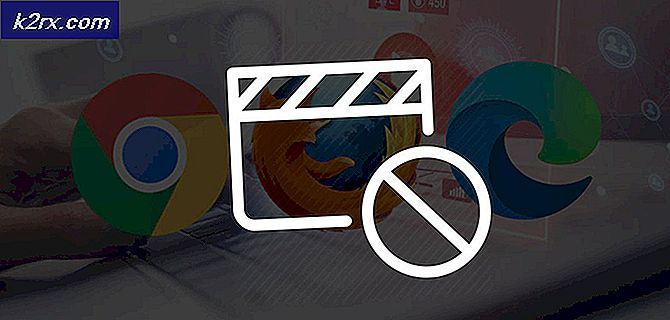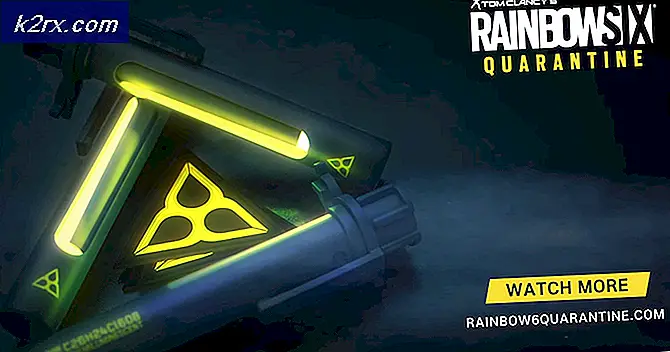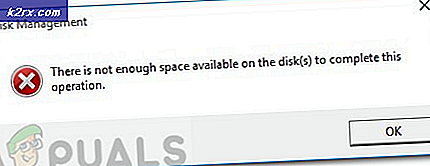Oplossing: Fout 0x80073CF9 in Windows Store op Windows 10 Mobile
Na het upgraden van hun telefoons naar de nieuwste build van het besturingssysteem Windows 10 Mobile, beschikbaar op de Fast Ring van de Windows 10 Mobile Insider Preview, meldden veel gebruikers te maken te hebben met foutcode 0x80073CF9 wanneer ze probeerden bepaalde applicaties in de Windows Store te installeren of bij te werken. . Sommige gebruikers hebben de fout zelfs ontvangen toen ze probeerden bepaalde geïnstalleerde apps te openen. Foutcode 0x80073CF9 neemt in feite de mogelijkheid van de gebruiker weg om applicaties te installeren en bij te werken met behulp van de Windows Store, en dat kan een behoorlijk groot probleem blijken te zijn.
Foutcode 0x80073CF9 wordt in bijna alle gevallen veroorzaakt door specifieke bestanden die betrekking hebben op de Windows Store en die meestal ontbreken wanneer een telefoon wordt geüpgraded naar de nieuwste versie van de Windows 10 Mobile Insider Preview. Gelukkig kun je niet alleen rond werken en het probleem omzeilen, maar het ook voorgoed repareren. De volgende oplossingen zijn zowel de beschikbare oplossing als de oplossing voor het probleem met de foutcode 0x80073CF9:
De oplossing:
De eigenlijke oplossing voor foutcode 0x80073CF9 vereist een aanzienlijke hoeveelheid werk en kan ook worden omschreven als meer extreem dan zijn tijdelijke oplossing. De oplossing die u kunt gebruiken om foutcode 0x80073CF9 te omzeilen en de toepassingen met foutcode 0x80073CF9 met succes bij te werken wanneer u dit probeert, is het volgende:
Werk de betrokken apps bij vanuit de Windows Store
Wacht tot de update mislukt en dat foutcode 0x80073CF9 wordt weergegeven.
PRO TIP: Als het probleem zich voordoet met uw computer of een laptop / notebook, kunt u proberen de Reimage Plus-software te gebruiken die de opslagplaatsen kan scannen en corrupte en ontbrekende bestanden kan vervangen. Dit werkt in de meeste gevallen, waar het probleem is ontstaan door een systeembeschadiging. U kunt Reimage Plus downloaden door hier te klikkenZodra foutcode 0x80073CF9 is weergegeven, navigeert u naar de app-pagina van de Windows Store voor de specifieke app die niet is bijgewerkt en werkt u deze vanaf zijn pagina bij. Om een of andere reden resulteert het bijwerken van apps uit de Windows Store met deze oplossing in feite in succes en leidt dit er niet toe dat de gebruiker wordt geconfronteerd met foutcode 0x80073CF9.
De oplossing:
Foutcode 0x80073CF9 kan ook voorgoed worden hersteld, maar daarvoor moet u een harde reset uitvoeren op uw apparaat. Opgemerkt moet worden dat een harde reset niet alleen alle geïnstalleerde applicaties en persoonlijke gegevens zal verwijderen, maar ook het apparaat softwarematig naar de fabrieksinstellingen zal resetten. Om een Windows-telefoon te resetten, moet je:
Ga naar Instellingen .
Navigeer naar systeem .
Ga naar Over .
Tik op Reset je telefoon .
Volg de instructies op het scherm om een harde reset uit te voeren. Nadat uw telefoon opnieuw is ingesteld, wordt de foutcode 0x80073CF9 niet meer gehaald wanneer u apps in de Windows Store probeert te installeren of bij te werken.
Als het resetten van uw apparaat ertoe leidt dat de Berichten- app verdwijnt, volstaat het om met Microsoft Edge naar de volgende link te gaan om het terug te krijgen:
MS-windows-store: PDP PFN = Microsoft.Messaging_8wekyb3d8bbwe
De koppeling wordt geopend in de Windows Store en u kunt vervolgens de Messaging- app installeren vanaf die Windows Store- pagina.
PRO TIP: Als het probleem zich voordoet met uw computer of een laptop / notebook, kunt u proberen de Reimage Plus-software te gebruiken die de opslagplaatsen kan scannen en corrupte en ontbrekende bestanden kan vervangen. Dit werkt in de meeste gevallen, waar het probleem is ontstaan door een systeembeschadiging. U kunt Reimage Plus downloaden door hier te klikken